海蜘蛛智能qos限速,网吧路由器
虚拟机装海蜘蛛账号6次拨号,叠加6倍带宽通过无线路由器带3台笔记本录像+图文教程

写在最前:由于标题字数限制写不完全,大家注意电信ADSL用户基本不必折腾了,其他区域性的小区宽带还可以折腾下;仅限没有绑定MAC地址的运营商,因为我问了我的宽带运营商确实是没有绑定MAC地址的,只要是我们小区任何一个线路都可以用彼此的账号登陆。
我原来的下载速度只有170-180左右,为了下高清给力点才折腾的,当然这样确实损害了一个小区其他用户的利益,毕竟总带宽固定的,你占用带宽太高其他用户肯定受影响。
投诉运营商后技术人员机房一查询就能知道是你账号的问题。
所以高峰期间我一般都没怎么下载,凌晨或者白天才虚拟机开着海蜘蛛叠加网速下高清,当然上传也没有限制速度。
首先主机必须要有2张物理网卡,一张用于连接宽带接口,一张用来共享连接给其它电脑或者路由器。
我这里除了主机集成的千兆网卡另外用的一张淘汰下来8139百兆网卡。
其次你的宽带可以支持一个账户多次拨号,而且端口速度大于你的带宽。
我的小区宽带是100M接入然后2M-4M分给用户。
特别说明:后面我才发现其实只需要单网卡的主机+无线路由器就可以实现这个方案,不需要添加一张独立网卡。
后面图文说明有关独立网卡8139和LAN2相关设置的都可以省略掉,那样设置就可以有2个网段400多个IP,个人实际用不到那么多电脑。
单网卡+路由器或者交换机的接法接法如下:宽带接口→无线路由器LAN1口主机接口→无线路由器LAN2口电脑1接→无线路由器LAN3口电脑2接→无线路由器LAN4口无线网卡→无线路由器无线路由器充当交换机扩充接口换了海蜘蛛6.1 ISP PE秋风破解春节版后WAN口可以扩充到9个,但是只有WAN1-WAN8连接后才有流量,带宽也就只可以叠加到8倍!具体效果请见3楼注意:每个版本的海蜘蛛WEB登陆密码默认都为admin启动海蜘蛛后控制台界面有说明,有的可能被作者修改了,大家留意下!★单网卡主机装海蜘蛛的接法:宽带接口→无线路由器LAN1口主机接口→无线路由器LAN2口电脑1接→无线路由器LAN3口电脑2接→无线路由器LAN4口无线网卡→无线路由器无线路由器充当交换机扩充接口我这里以TP-Link的为例:为了防止无线路由器的网关和海蜘蛛冲突我们需要设置为除192.168.0.1或者192.168.1.1(以你的海蜘蛛设置的IP地址为准)的其他任意IP,比如我的设置为192.168.1.2(以后登录无线路由器记得WEB地址为192.168.1.2哟!)然后关闭无线路由器的DHCP功能,以防和海蜘蛛的DHCP功能冲突或者IP冲突。
海蜘蛛路由超详细配置工具

1.2. 功能介绍
系统功能介绍
路由功能
防火墙功能
流量控制
VPN 功能
上网管理功能
ADSL/DHCP 光纤接入 ICMP/SYN/UDP 攻击防御 上传/下载限速 PPTP VPN 服务
基于对象的管理(IP/时间/端口/协 议 )
静态路由 动态域名解析
UDP Flood/IP 碎片防御 共享或单机限速 SSL VPN 服务
3.4. 报警设置 3.5. 定时关机 & 重启 3.6. 远程唤醒(WOL) 3.7. 网卡驱动模块 3.8. 保存 & 重启 3.9. 启动菜单配置
•
第 2 章 海蜘蛛路由首页 部分 II. 系统设置
第 2 章 海蜘蛛路由首页
单击海蜘蛛路由左上方 logo 图标即可进入海蜘蛛路由首页界面 以下图片显示的是各个接口的物理状态,如图:
表 1.2. 附加功能介绍
1.3. 技术特性
第 1 章 系统介绍
1.3. 技术特性
• 支持光纤(静态/动态 IP 地址)、ADSL/PPPoE 等多种接入方式 • 支持静态路由、智能动态路由 • 支持策略路由、带宽叠加、多线路负载均衡 • 支持 SSL/PPTP/L2TP VPN、支持 IPIP/GRE/SIT 隧道 • 支持 VLAN 网络环境 • 支持快速转发(小包优先),吞吐量最高可达 200Mbps,最多 210Kbps • 支持流量控制与 QoS (包括客户端) • 支持 UPnP、端口回流、DMZ 主机 • 支持局域网 PPPoE 服务器、RADIUS 认证 • 支持一个网卡绑定多个 IP 地址 • 支持每个外网网卡拨多个 ADSL 帐号
网吧新空气 网吧行业第一媒体 网吧技术论坛 网吧行业分类信息
海蜘蛛路由系统企业版用户手册v海蜘蛛网络科技官方网

网摘要该文档简要阐述了武汉海蜘蛛网络科技有限公司(Hi-Spider Network Technologies Inc.)的荣誉产品海蜘蛛路由系;列产品技术特点、功能特点和配置方法,欢迎垂询。
武汉海蜘蛛网络科技有限公司电话:2004-2008版权所有版权信息Hi-Spider Router版权所有(C)2005-2008 武汉海蜘蛛网络科技有限公司(Hi-Spider NetworkTechnologies Inc.),保留所有权利文档保证声明本手册以提供信息为目的,所含信息可随时更改,恕不另行通知。
由此情况引起的与之有关的直接或间接的损失,本公司均不负责。
商标注明Hi-Spider 是武汉海蜘网络科技有限公司的注册商标Hi-Spider Linux 是海蜘蛛的注册商标其它品牌和制造者的姓名,可能是他们各自公司的商标或注册商标联系方式总公司地址:武汉市洪山区街道口珞珈山大厦A座1406电话:86-027- 传真:86-027- 邮编:430070公司网站:目录第一章用户手册简介感谢您使用Hi-Spider Router 专业宽带路由系统!Hi-Spider Router专业宽带路由系统性能卓越、功能丰富、易于操作、管理方便,旨在为企业/网吧/社区的网络提供一款高效、稳定、低成本的多功能宽带路由器。
Hi-Spider Router 专业宽带路由系统配置极其简单,无需专业人员即可按照本手册安装配制完成。
请您准备安装使用本产品之前,请先仔细阅读本手册,以全面利用本产品的所有功能。
用途本手册的用途是帮助您熟悉和正确使用Hi-Spider Router 专业宽带路由系统。
约定本手册中所提到的路由系统,如无特别说明,系指Hi-Spider Router 专业宽带路由系统。
在你阅读这本手册的时候,你会注意到某些字词使用了不同的字体、大小和粗细。
这种突出显示是有矩可循的;用同一风格来代表不同字词以表明它们属于同一类型。
海蜘蛛软路由教程

海蜘蛛软路由教程(转)step 1.三张网卡、一台电脑构架双线路路由器服务器自制双线路路由器,首先我们先来准备一台电脑,一般闲置不用的旧电脑即可。
为了实现双线路并行,在该电脑上我们还需要安装三块网卡,其中网卡一连接单位局域网的交换机上或电脑;网卡二连接网通宽带;网卡三连接电信宽带。
这样局域网内各个电脑通过网卡一来访问网卡二和网卡三连接的网络资源。
此外,我们还要为电脑安装一个特殊的系统——“海蜘蛛路由器”,这是一套专用路由器系统,通过该系统可以在教育网、电信、网通等多重网络间进行自行切换,轻松解决了多网并行时网络间切换困难的问题。
图2 三网卡制作的多线路由器拓扑图step 2.安装海蜘蛛路由系统,让服务器能智能路由设备连接后,我们就可以在准备好的电脑上安装海蜘蛛路由系统了,随后我们登录到海蜘蛛路由系统网站/html/dl_hsrouter.htm下载一款免费版的软件,该文件为ISO镜像文件,下载后我们将其刻录到光盘上即可进行安装。
安装时,首先将安装光盘放入计算机的光驱,重新启动计算机弹出一个运行菜单。
在此选择第一项“正常安装模式”,回车进入安装主界面(如图3),在该界面中选择“安装海蜘蛛路由器(免费版)”,按“回车”键安装海蜘蛛路由系统,安装程序会自动进行硬件检测,然后对硬盘进行初始化,并安装系统。
提示:如果你的硬盘包含重要数据,请先注意备份,以免数据丢失。
安装后,系统会提示用户修改局域网接口的IP地址等信息,在此直接输入单位局域网的网关地址并按“回车”键,系统提示输入子网掩码,输入后继续按下“回车”,弹出安装完成界面,随后光盘自动弹出,安装过程结束。
图3 海蜘蛛路由系统安装界面step 3.局域网网卡定位,让局域网用户能够正确连接路由系统安装后,下面我们还要定位局域网网卡,这一步非常重要,如果局域网的网卡没有正确定位,即便路由器正确,也无法通过路由器上网。
局域网网卡定位有两种访问,一是在路由器上直接定位,二是在客户端电脑上定位。
海蜘蛛2009软路由系统关键特性

优良的性能 海蜘蛛路由基于 Linux 2.6 稳定内核开发,采用嵌入式架构,模块化设计,体积精减、运行高效,具有 很高的可靠性、安全性及稳定性,同时具备良好的可扩展性和硬件兼容性。 支持多线路负载均衡 支持多达24个 Wan 口接入,可以实现 ADSL、光纤等方式的自由组合。支持宽带合并,支持双 Lan,支 持基于以太网的单口多个 PPOE 拨号 支持电信与网通双线策略路由 支持双电信、双网通双线策略路由,支持双线智能 DNS 解析服务,支持带宽叠加和策略路由混用 支持 VPN 借线功能 单线路由器可通过 PPTP VPN 或 IPIP/GRE 隧道方式拨入另外一台拥有双线路的路由器上,使访问电信 或网通走虚拟线路,如同拥有真实的双线路一样。 专业防火墙 提供常见的内/外网攻击防护,能侦测及阻挡 IP 欺骗、源路由攻击、DoS 等网络攻击,能有效的阻止端口 扫描、抵御 TCP-SYN Flood、UDP Flood、ICMP Flood、IP 碎片 Flood 攻击等。 动态防火墙功能,可以设定受到攻击时,自动拦截攻击源、记入防火墙日志、或鸣笛报警。可针对 IP 地 址、端口自定义 ACL 规则;提供 Web 防火墙功能,可对指定网址或 URL 关键字进行过滤。MAC 地址和 IP 绑定功能,ARP 攻击监测功能,发现攻击自动纠正 ARP 信息、声音报警。 灵活多样的端口映射功能,支持多动态域名解析,支持静态映射、UPNP 自动映射、DMZ 主机,支持端 口回流(SNAT)。 QoS 带宽管理控制 支持上传/下载分别限速、支持共享限速和单机限速、支持规则优先级、剩余带宽抢占优先级。 弹 性 、 灵活、智能的带宽管理和分配方式,内置 Qos 规则,保证小包优先快速转发。可针对源 IP、源端口、目的 IP、 目的
海蜘蛛各个版本

.4. 各版本之间的区别第 1 章欢迎使用1.4. 各版本之间的区别功能类别功能特性网吧版/免费版企业版ISP版mini ISP版(最多30个内网用户)WR505G(wifi专用版硬件)BR403G(网吧版硬件)网络接入、路由功能支持xDSL/PPPoE、DHCP、光纤等多种接入方式6条12条24条24 条 3 条 3 条动态静态路由功能(静态路由动态更新)√√√√√√动态域名解析√√√√√√动态接入方式(ADSL/PPPoE)的双线策略路由√√√√√√路由表在线自动更新√√√√√√外网接口绑定多个IP地址X √√√√X 多线路带宽/流量叠加/带宽汇聚√√√√√√VLAN网络环境支持(用于有三层交换机划分VLAN的场合)X √√√X X端口镜像(针对IP/数据包/源目的端口等复制流量)√√√X X X端口分流(针对IP、端口指定线路走向)√√√√√√3G 移动上网接入支持(WCDMA/CDMA2000/TD-SCDMA)X √√X √X 加无线网卡提供无线接入服务(AP)√√√X √√功能类别功能特性吧版/免费版企业版ISP版mini ISP版(最多30个内网用户)WR505G(wifi专用版硬件)BR403G(网吧版硬件)VPN 功能支持PPTP VPN/SSL VPN/L2TPVPN/IP 隧道虚拟线路接入√√√X X √通过VPN 借线实现多线策略路由及负载√√√X X √IP隧道服务端(IPIP/GRE) X √√X X X防火墙功能支持UPnP (即插即用) √√√√√√端口映射√√√√√√DMZ 主机√√√√√√ACL策略控制√√√√√√上网行为管理基于应用协议特征过滤X √√X X X上网权限控制(按时间段等) X √√√X X基于对象的防火墙(预定义对象/分组)X √√X √X 上网到期提前通知、到期自动断网X X √√√X 上网Web 认证/第三方Web认证X X √√√XPPPoE 拨号服务器RADIUS认证(针对PPPoE绑定MAC或限制帐号同时拨入次数)限15用户不限不限30用户上限X X 支持三层交换机跨VLAN 拨号X √√√X X 第三方PPPoE认证X √√√X X流量控制按时段、IP、端口、协议等限制上传和下载规则√√√√√√网卡流量信息图形统计√√√√√√表 1.1. 各版本之间的区别。
海蜘蛛网吧路由手动限速,如何进入网吧路由器
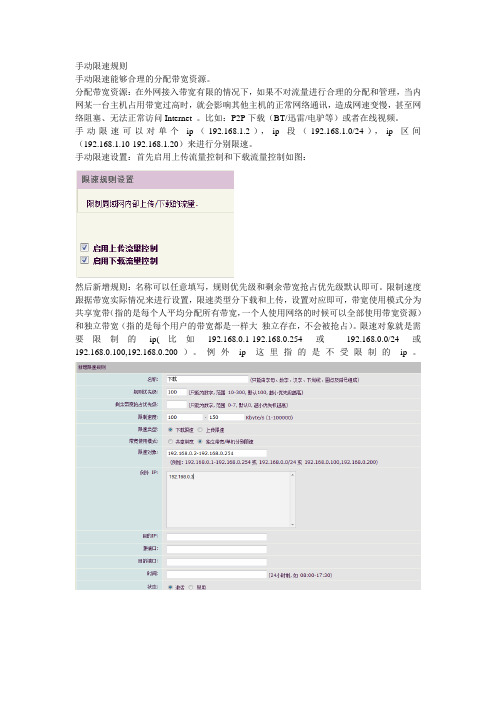
手动限速规则
手动限速能够合理的分配带宽资源。
分配带宽资源:在外网接入带宽有限的情况下,如果不对流量进行合理的分配和管理,当内网某一台主机占用带宽过高时,就会影响其他主机的正常网络通讯,造成网速变慢,甚至网络阻塞、无法正常访问Internet 。
比如:P2P下载(BT/迅雷/电驴等)或者在线视频。
手动限速可以对单个ip(192.168.1.2),ip段(192.168.1.0/24),ip区间(192.168.1.10-192.168.1.20)来进行分别限速。
手动限速设置:首先启用上传流量控制和下载流量控制如图:
然后新增规则:名称可以任意填写,规则优先级和剩余带宽抢占优先级默认即可。
限制速度跟据带宽实际情况来进行设置,限速类型分下载和上传,设置对应即可,带宽使用模式分为共享宽带(指的是每个人平均分配所有带宽,一个人使用网络的时候可以全部使用带宽资源)和独立带宽(指的是每个用户的带宽都是一样大独立存在,不会被抢占)。
限速对象就是需要限制的ip(比如192.168.0.1-192.168.0.254 或192.168.0.0/24 或192.168.0.100,192.168.0.200)。
例外ip这里指的是不受限制的ip。
备注:在设置好了之后必须要保存然后在应用否则限速失效。
下载单机限速一般设置为100-150K,根据接入总带宽来实际调整。
本文技术支持由海蜘蛛独家提供:/。
海蜘蛛软路由教程

海蜘蛛软路由教程介绍海蜘蛛软路由是一款基于OpenWrt开源系统的软路由固件,它不仅支持各种常见的软路由功能,还提供了更多的扩展功能和个性化设置选项。
本教程将为您提供安装和配置海蜘蛛软路由的详细步骤。
准备工作在开始之前,请确保您已经准备好以下物品:•一台支持海蜘蛛软路由的设备(例如:小米路由器、斐讯K3等)•一根网线•一台电脑步骤一:下载海蜘蛛软路由固件首先,您需要下载海蜘蛛软路由固件。
您可以在海蜘蛛软路由的官方网站上找到最新的固件版本。
在网站上选择适合您设备的固件,并将其下载到您的电脑上。
步骤二:连接设备将电脑和设备(海蜘蛛软路由)通过网线连接起来。
确保网线正确定插入到设备的WAN(广域网)口。
接下来,您需要打开电脑的终端或命令提示符窗口。
步骤三:进入设备管理界面1.打开浏览器,输入设备的默认管理IP地址(通常是192.168.1.1)并按下回车键。
2.输入默认的用户名和密码(通常是admin/admin),然后点击登录按钮。
步骤四:固件刷写1.在设备管理界面中,找到固件刷写选项,并点击进入该页面。
2.在固件刷写页面中,选择您之前下载的海蜘蛛软路由固件文件。
3.点击开始刷写按钮,等待固件刷写完成。
期间,请不要断开电源或进行其他操作。
步骤五:设置网络信息1.在设备管理界面中,找到网络设置选项,并点击进入该页面。
2.在网络设置页面中,根据您的网络环境配置合适的IP地址、子网掩码和网关地址。
3.如果您需要使用WiFi功能,您还可以在该页面设置WiFi网络名称和密码。
步骤六:重启设备在完成上述步骤后,您需要重新启动设备以应用新的设置。
在设备管理界面中,找到重启选项,并点击重启按钮。
等待设备重新启动完成。
步骤七:连接到软路由在设备重新启动后,您的软路由应该已经准备就绪。
您可以使用新设置的IP地址和密码登录设备管理界面,以进一步配置和使用各种功能。
扩展功能和个性化设置海蜘蛛软路由还提供了许多扩展功能和个性化设置选项,您可以根据自己的需求进行配置。
- 1、下载文档前请自行甄别文档内容的完整性,平台不提供额外的编辑、内容补充、找答案等附加服务。
- 2、"仅部分预览"的文档,不可在线预览部分如存在完整性等问题,可反馈申请退款(可完整预览的文档不适用该条件!)。
- 3、如文档侵犯您的权益,请联系客服反馈,我们会尽快为您处理(人工客服工作时间:9:00-18:30)。
智能QoS功能
随着P2P技术在网络上广泛应用,内网抢占带宽日益严重。
企事业单位接了足够的带宽,但仍有员工抱怨“卡”、“慢”.……降低员工工作效率。
所以如何合理化释放带宽,成为核心焦点问题。
专业的海蜘蛛网络科技推出研发已久的“智能QoS”功能,让用户通过简单的配置,解决用户需要的带宽管理功能,又能解决带宽使用的动态需求。
QoS(Quality of Service)即服务质量。
对于网络业务,服务质量包括传输的带宽、传送的时延、数据的丢包率等。
在网络中可以通过保证传输的带宽、降低传送的时延、降低数据的丢包率以及时延抖动等措施来提高服务质量。
网络资源总是有限的,只要存在抢夺网络资源的情况,就会出现服务质量的要求。
服务质量是相对网络业务而言的,在保证某类业务的服务质量的同时,可能就是在损害其它业务的服务质量。
例如,在网络总带宽固定的情况下,如果某类业务占用的带宽越多,那么其他业务能使用的带宽就越少,可能会影响其他业务的使用。
因此,网络管理者需要根据各种业务的特点来对网络资源进行合理的规划和分配,从而使网络资源得到高效利用。
现网络中游6中应用需求:VPN、视频、文字、未识别应用、P2P下载、图片,海蜘蛛路由系统会按照默认的优先级来对应排序,即:按照文字、图片、视频、VPN、未识别应用、P2P下载的顺序来控制其占用网络资源。
这样一些特别占网络资源的应用就不会影响到网络的常规使用。
在路由系统的主页面进入“流量控制”->“智能QoS”,进入运行参数页面:
本文技术支持由海蜘蛛独家提供:/。
